30 начина да направите снимки на сайта, насърчаване на сайтове (блогове)

30 начина да направите екранна снимка на сайта.
През последните години все по-често се изисква да направите екранна снимка на уеб сайт или определена част от страницата. Днес има много начини да го направя. В този пост искам да споделя с вас най-интересните, по мое мнение, методите на снимки на екрани подготовка на мястото.
Така че, нека да започнем с плъгините.
1) Запазване като изображение - плъгин за Firefox, чието име говори за себе си. Много лесен за използване плъгин, който ви позволява да направите екранна снимка на всяка област на сайта (десктопа) или изобразяват директно от браузъра. Тя работи бързо и точно.
2) ieSnapshotter - безплатен плъгин за Microsoft Internet Explorer. Тя ви позволява да направите умалени изображения и висококачествени снимки на екрани.
3) Screengrab! - друг плъгин за Firefox, с която можете да направите снимка на видимата част на екрана, основните страници на сайта, както и всяка изолирана част на страницата.
4) Pearl Полумесец Page Saver - ви позволява да запаметите изображението в един сайт формат "JPG" или "PNG". Също така тя може да спаси само избраните области на изображението, и - да се промени автоматично размера на екрана. Не е най-удобният начин, но надежден и гъвкав.
6) IE снимка - приставка за Internet Explorer (5.5 и по-висока). Бързо, удобно и лесен начин да направите снимка на някоя част от екрана на вашия компютър.
Сега нека да преминем към самостоятелна програма приставка, която ще ни помогне да направите екранна снимка.
7) SnagIt - това е може би най-добре познат и лесна за използване програма за вземане на снимки на екрани. SnagIt разполага с голям набор от функции за работа с изображения. Освен това, тази програма може лесно да се интегрира в браузъра Firefox, което дава гъвкавост, за да имаме мрежа, и може да замени стандартната функция на Windows - "Print Screen". Но, разбира се, удобството и практичността, което трябва да плати. И това ще ви струва "чудо" в $ 40. Разбира се, има и безплатна пробна версия.

Онлайн услуги за вземане на снимки на екрани.
8) FastStone Capture - друг мощен самостоятелен програма за производство на висококачествени снимки на екрани. Красива интерфейс, плаващ панел за управление на способността да се премахне и да било част на екрана, включително прозорци, рамки, всички геометрични форми и дори случайно маркирани сектор ръка. С една дума - ". Точно това, което лекарят подредени"
9) WebShot - програма за "напреднали" потребители. Факт е, че в допълнение към стандартните функции на всички видове получите снимки, тази програма ви дава възможност да се работи с командния ред, с помощта на които можете да се напълно автоматизиране на процеса (настройка размери, компресорни станции и екранни форми и т.н.).
10) Paparazzi! - програма с голямо име. В функция, програмата е доста разнообразна, но може да се работи с него, не всички, защото тази програма за Mac OS X.
11) InstantShot - по един представител на помощни програми за Mac OS X. Това е вярно, програмата е много по-мощен. Тя ви предоставя много видове възможности за работа с екрани, включително разпределението и преработката на някои части на изображението, наречена "горещи клавиши" (клавишни комбинации), голямо разнообразие от формати, за да спаси компресора на скрийншот изображения и много други функции.
12) PrintKey - гъвкави файлове за замяна на стандартна характеристика "Print Screen" на Windows. Намерят в търговската мрежа версия на този инструмент, както и безплатен (добре, много слаб).
13) I4X Screencatcher - средно по своята функционалност, но е лесен за използване, програмата за вземане на снимки на екрани Ви предлага стандартен и необходими набор от функции за обработка на изображенията.
14) PIXresizer - непретенциозен, но удобна програма за Windows, което е бързо и лесно да промените размера на екрана (или група от файлове с изображения) без да се променя качеството му. Разбира се, има набор от формати, за да запазват изображения. Също така тя работи чудесно, ако, например, трябва да отрежете тапет.
Е, сега леко се обърнат към най-интересните и подходящи - Онлайн проекти за производство на мигновени снимки на вашия сайт.
15) Thumbalizr - лесен за използване онлайн проект, с който можете да вземете снимка на сайта си в рамките на няколко секунди. Осигурява изображения на 150 | 320 | 640 | 800 | 1024 | 1280 (широчина).
16) WebShotsPro - доста добре известен сайт за вземане на снимки на екрани. Наскоро, обаче, тя работи по-бавно. Тук е послание, което получих само чрез проверка на услугата:
17) Girafa - отново не най-добрият вариант, срещу заплащане, а по-скоро гъвкава компенсира разходите. Лично аз не бихте препоръчали на този сайт, но вие решавате.
18) м-софтуер - много приличен и бързо немски производство за снимки на екрани. Вие сте свободни да избират много параметри на екрана ви. Например, само размери за изображения са повече от 8. Препоръчително е да се опитаме.
19) Thumbshots - един от най-популярните онлайн сайтове за производство на снимки на екрани. Сред могат да бъдат идентифицирани като неудобствата, както следва: регистрация е необходимо, често изискват дълго чакане изключване.
20) Bitpixels - бърз, лесен, лесно и удобно обслужване. Въпреки това, в "час пик" период на изчакване може да се забави от десетина секунди, но сега, по време на това писание, за производството на една снимка на този сайт ми отне около 5-7 секунди. Аз препоръчвам!
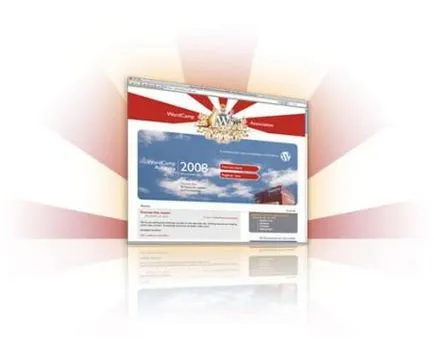
Как да направите снимка на екрана?
21) Websnapr - още един впечатляващ онлайн услуга за обработка на снимки на екрани. Ако сте доволни от размера на изображението на 202 × 152 × 70 или 90, тази услуга ще направи за вас е безплатна. Е, ако искате да получите повече функции - моля вложат парите си. Между другото, още значителни недостатъци (току-що забелязах), е фактът, че услугата автоматично добавя т.нар водни знаци (с воден знак) в горната част на екрана. Ето защо, аз не препоръчвам да се използва!
22) Webmorda - голям уеб услуга за производство на слънчеви БЕЗПЛАТНИ скрийншота от Казахстан. Ние, по някаква причина, се използва, за да търсят най-доброто от буржоазията, въпреки че самите те са интернет проекти, които могат да надминат всяка буржоазна. И Webmorda - ярък доказателство за това. Сайтът ви дава много възможности за форматиране ви снимки. Например, можете да изберете размера, разделителната способност и качеството на снимките. С една дума, чудесно обслужване. Разбира се, аз препоръчвам две ръце
И накрая, бих искал да ви покажа още един метод, който рядко се рекламира, но, въпреки това, че е. Този метод е особено полезен за тези, които трябва да получат снимката динамично (например софтуер начин). За този случай, можете да генерирате низ на заявка на един от следните варианти:
Тези искания, на теория, трябва да работят много (макар че имам нещо не работи):
Разбира се, най-мощните в неговата функционалност са самостоятелни програми. Но ако не сте прекалено взискателни на екрана ви, някой от методите, изброени по-горе ще ви костюм.
Как да направите екранна снимка (снимки).
Screengrab и някакъв друг софтуер и плъгини са лесни за създаване на няколко снимки на екрани.
В случаите, когато трябва бързо да правите снимки на стотици и хиляди страници и сайтове по-лесно да използвате услугите на трети страни. Харесва ми услугата да създадете уеб страница, снимки на екрани като цяло, а услугата може да се свърже с една директория на сайтове и да направи такава директория за четене и лесен за употреба.
Искам да помогне на потребителите на кадри на екрана и да добавите към вашата статия 31-ви път:
Задайте "Opera AC 3.5.1"; в горния ляв клик върху "Файл" и натиснете "Запис на изображението на страницата" (увеличение за регулиране на размера на изображението поле на отворената страница). Много удобно! Не допълнителен софтуер не е необходимо! И във всеки друг браузър, тази функция не е!
Майната всички прог и услуги. Използвайте бутона Print Screen